Como recuperar o acesso ao disco rígido, corrigir o erro de não conseguir abrir o disco rígido

Neste artigo, mostraremos como recuperar o acesso ao seu disco rígido em caso de falha. Vamos acompanhar!
O MMS ou Serviço de Mensagens Multimídia foi construído de forma semelhante ao SMS, para permitir que os usuários enviem conteúdo multimídia. Foi uma excelente forma de compartilhar mídia com seus amigos e familiares até o surgimento de como WhatsApp, Snapchat, Instagram, Facebook e muitos outros. Desde então, o uso de MMS diminuiu drasticamente. Nos últimos anos, muitos usuários reclamaram de dificuldades para enviar e receber MMS em seus dispositivos Android. Isso acontece principalmente devido a problemas de compatibilidade deste serviço obsoleto com o seu dispositivo atualizado.
Na maioria dos telefones Android, existe a capacidade de alternar automaticamente de WiFi para dados móveis, ao enviar ou receber um MMS. A rede é comutada de volta para WiFi assim que o processo terminar. Mas não é o caso de todos os telefones celulares do mercado hoje.
Os especialistas dizem que identificaram o problema e estão tomando medidas para resolvê-lo.
Mas, você vai esperar tanto tempo?
Portanto, agora você deve estar se perguntando “posso enviar e receber MMS por WiFi?”.
Bem, é possível compartilhar MMS por WiFi no seu telefone, se sua operadora oferecer suporte. A boa notícia é que você pode compartilhar MMS por wi-fi, mesmo que sua operadora não ofereça suporte. Você aprenderá sobre isso mais tarde, neste guia.
Se você está enfrentando problemas ao enviar e / ou receber MMS por WiFi no seu telefone Android, nós temos a solução para isso. Neste guia, explicaremos tudo o que você precisa saber para enviar ou receber MMS via wi-fi .
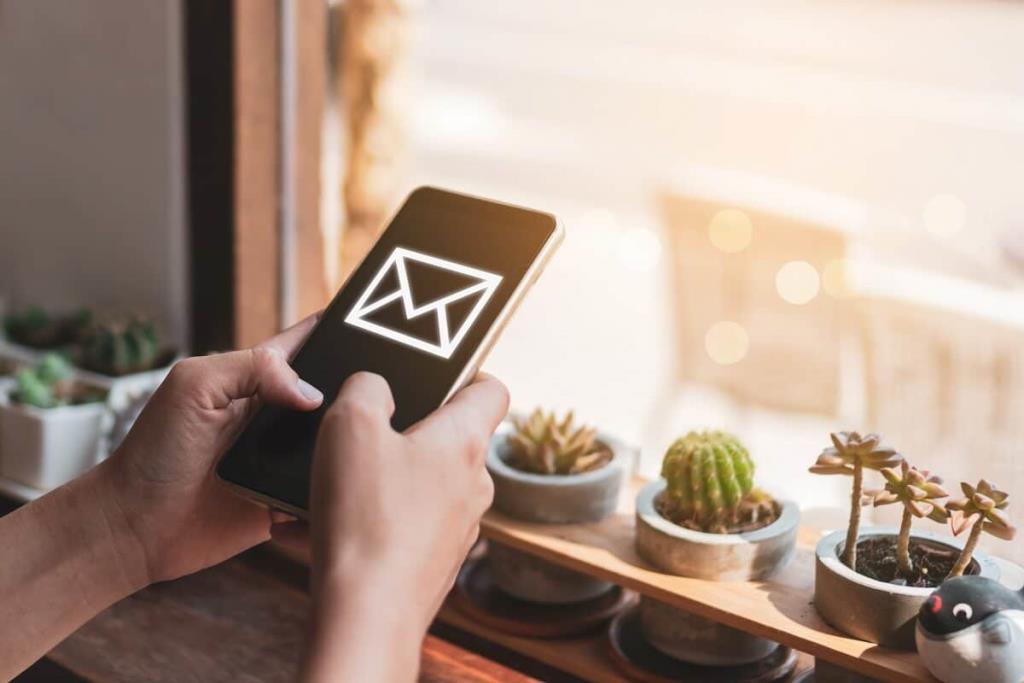
Conteúdo
A primeira coisa que você deve saber é que o serviço MMS é operado por meio de uma conexão de celular. Portanto, você tem três opções disponíveis para corrigir esse problema, que são explicadas em detalhes a seguir.
Se você estiver usando a versão atualizada do Android, ou seja, Android 10, os dados móveis em seu telefone serão desativados assim que você se conectar a uma rede sem fio. Este recurso foi implementado para economizar bateria e melhorar o desempenho do seu dispositivo.
Para poder enviar e receber MMS por Wi-Fi, você precisa manter ambas as conexões ativadas simultaneamente. Para fazer isso, você precisa alterar algumas configurações manualmente de acordo com as etapas fornecidas:
1. Vá para a opção Desenvolvedor em seu dispositivo.
Nota: para cada dispositivo, o método para entrar no modo de desenvolvedor é diferente.
2. Agora, na opção Desenvolvedor, ative a opção “ Dados móveis sempre ativos ”.
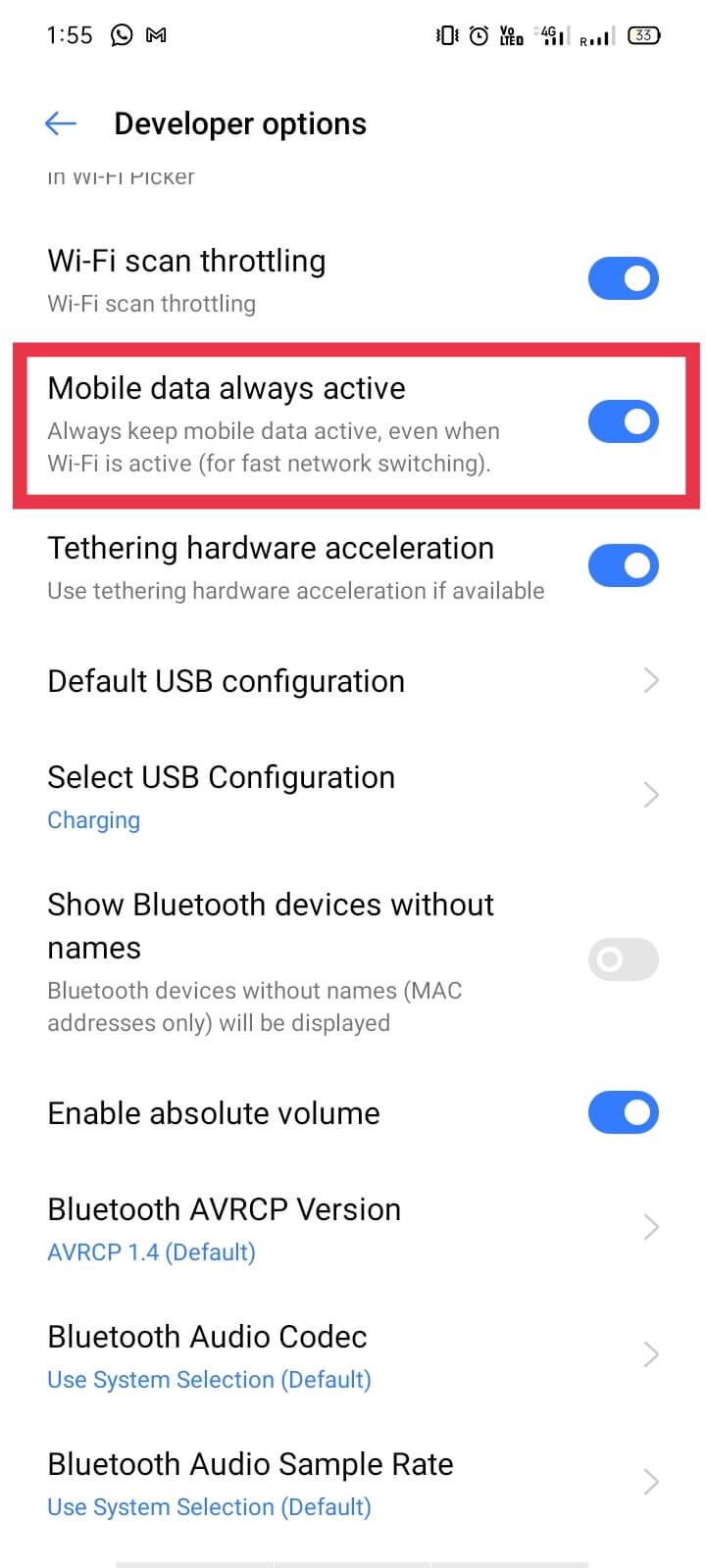
Depois de fazer essa alteração, seus dados móveis permanecerão ativos até que você os desligue manualmente.
Siga as etapas fornecidas para verificar se as configurações são aceitáveis ou não:
1. Vá para a opção “ Configurações ” no modo Desenvolvedor
2. Agora, vá para a opção “ Cartão SIM e dados móveis ”.
3. Toque em ” Uso de dados ”.
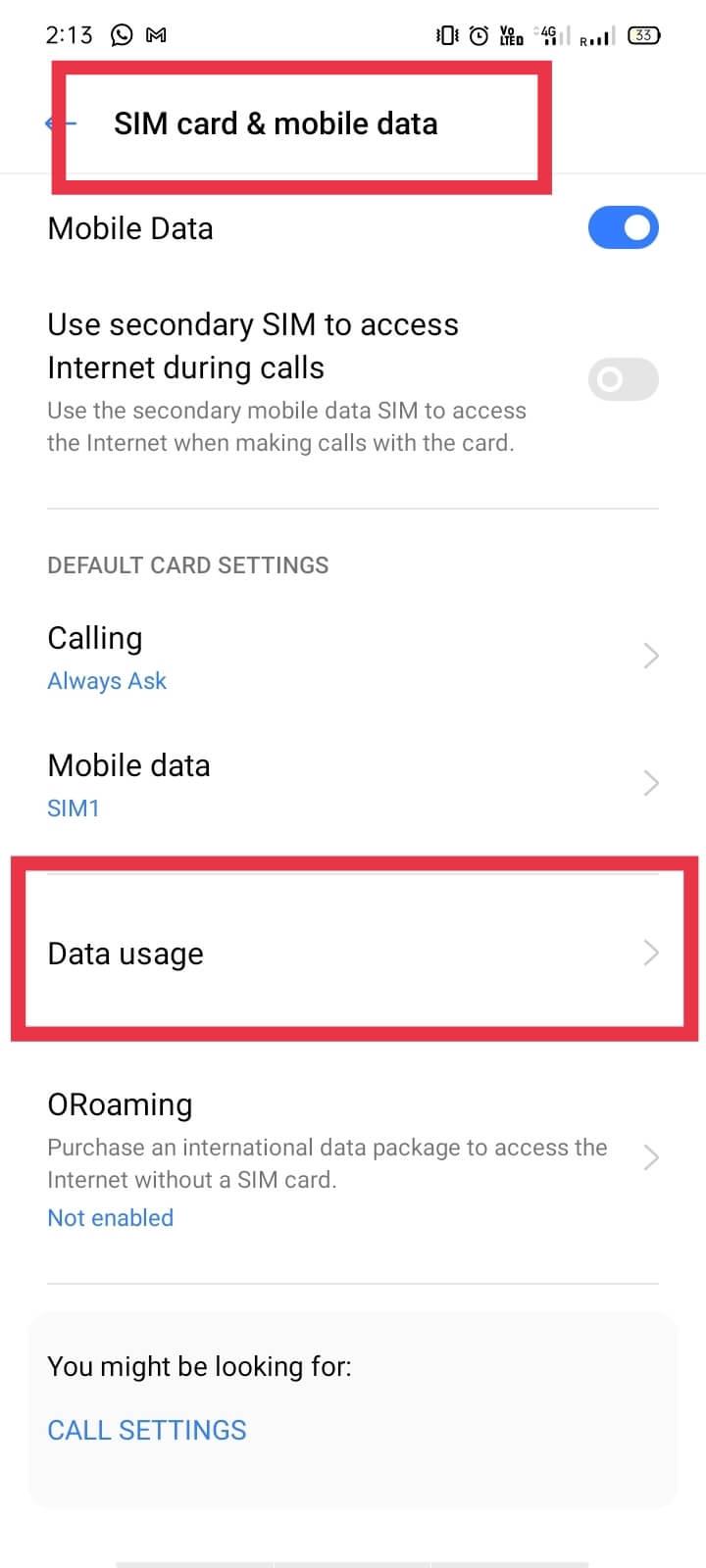
4. Nesta seção, encontre e selecione “ Aceleração de canal duplo ”.
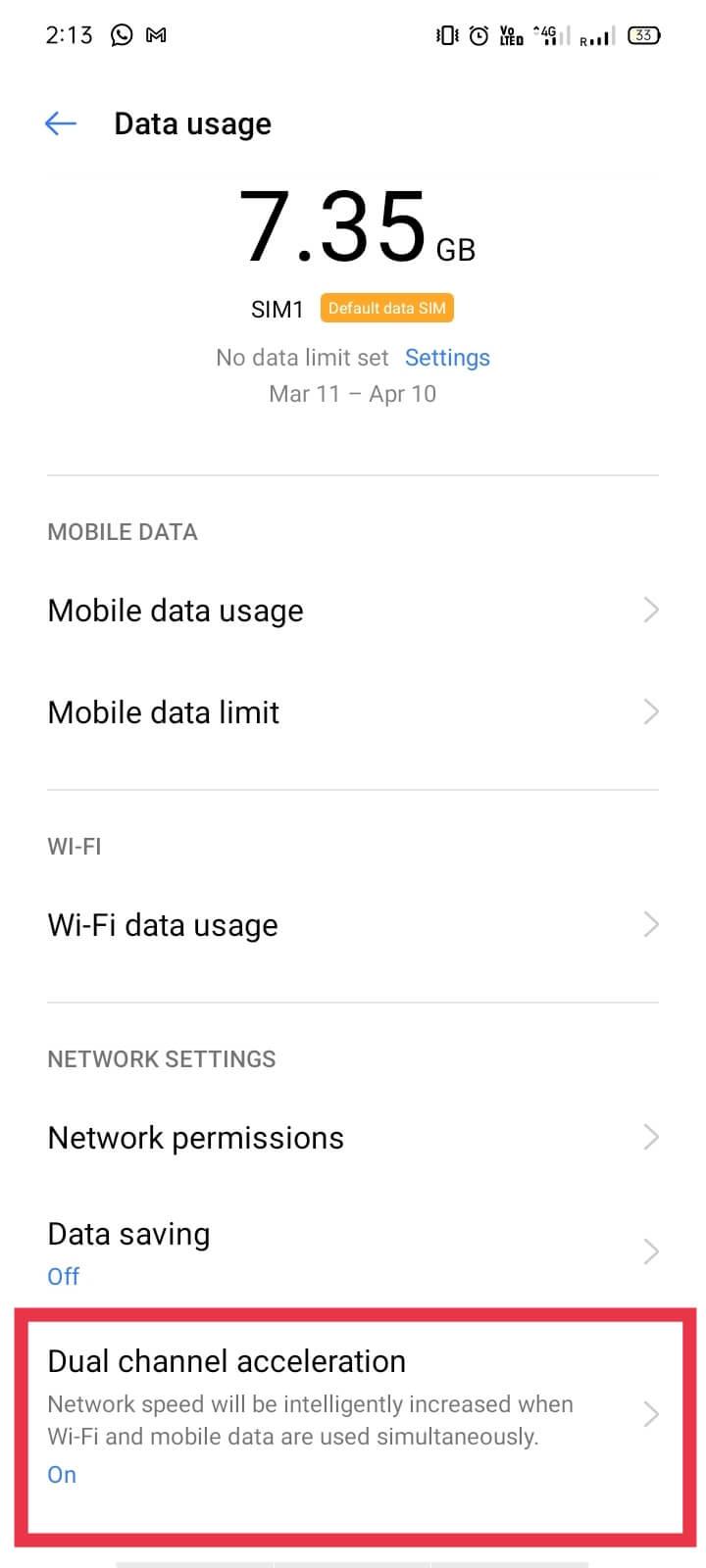
5. Finalmente, certifique-se de que a “ Aceleração de canal duplo ” esteja ' ligada '. Caso contrário, ative-o para habilitar dados móveis e Wi-Fi de uma só vez .
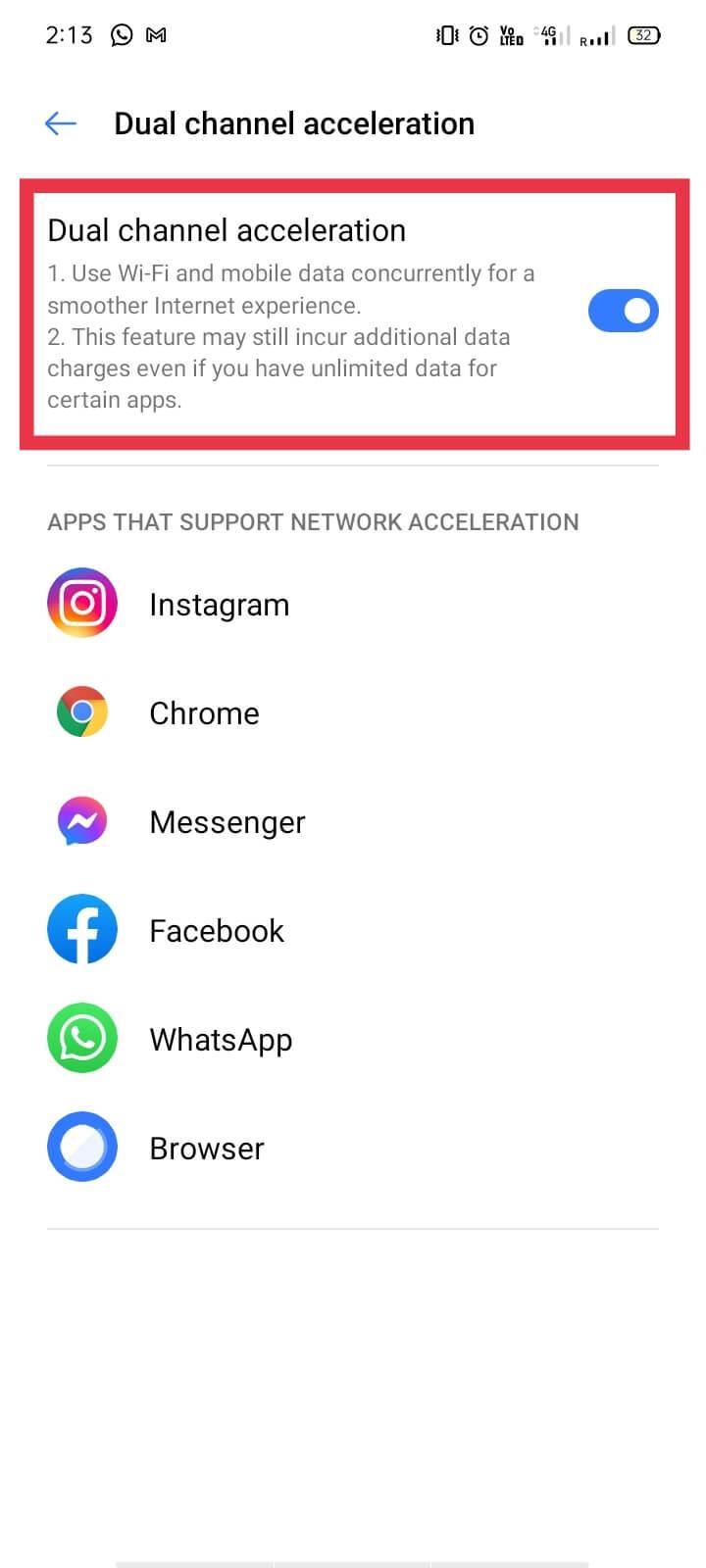
Nota: Certifique-se de que seu pacote de dados esteja ativo e tenha saldo de dados suficiente. Muitas vezes, mesmo depois de ligar os dados móveis, os usuários não conseguem enviar ou receber MMS, devido a dados insuficientes.
6. Tente enviar ou receber MMS agora. Se ainda não for possível enviar MMS por WiFi, vá para a próxima opção.
Leia também: 8 maneiras de corrigir problemas de download de MMS
A escolha mais comum e óbvia para evitar esse tipo de erro é usar um aplicativo de mensagens alternativo para atender a essa finalidade. Há uma variedade de aplicativos de mensagens gratuitos disponíveis na Play Store com vários recursos adicionais. Alguns deles estão listados abaixo:
a) Usando o aplicativo Textra SMS
Textra é um aplicativo excelente com funções simples e uma interface bonita e amigável.
Antes de discutirmos esse método mais, você precisa baixar e instalar o aplicativo Textra da Google Play Store:
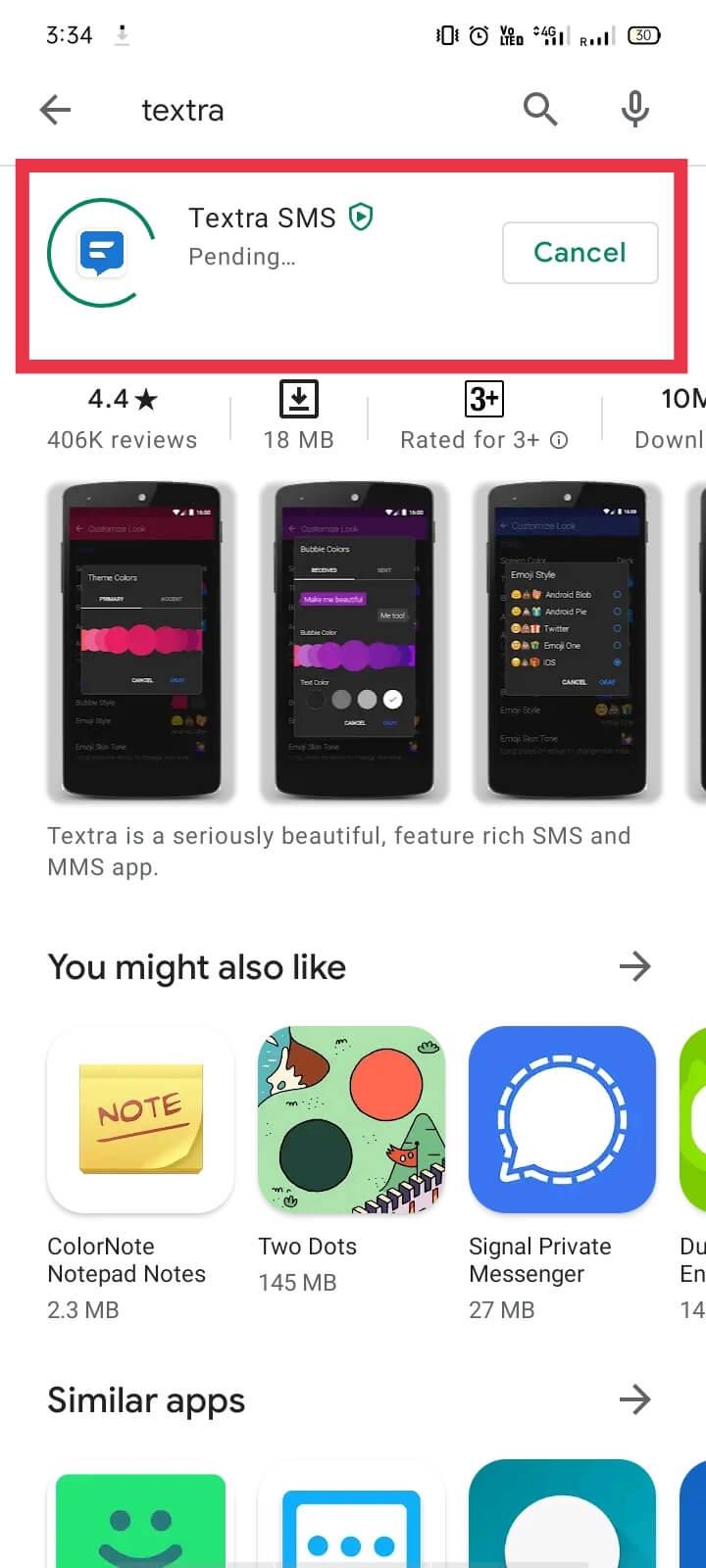
Agora para as próximas etapas:
1. Abra o aplicativo “ Textra SMS ”.
2. Vá para “ Configurações ” tocando em ' três pontos verticais ' no canto superior direito da tela inicial.
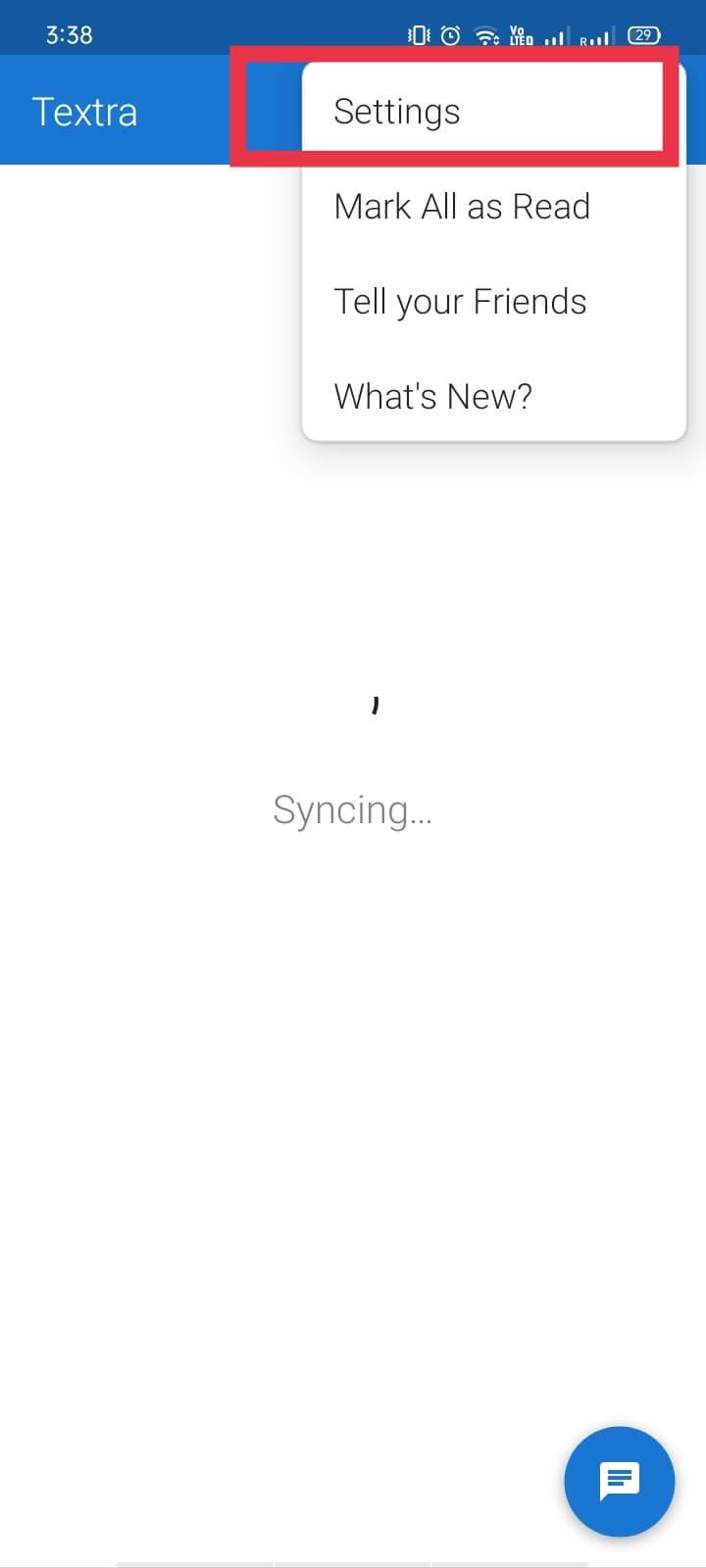
3. Toque em “ MMS ”
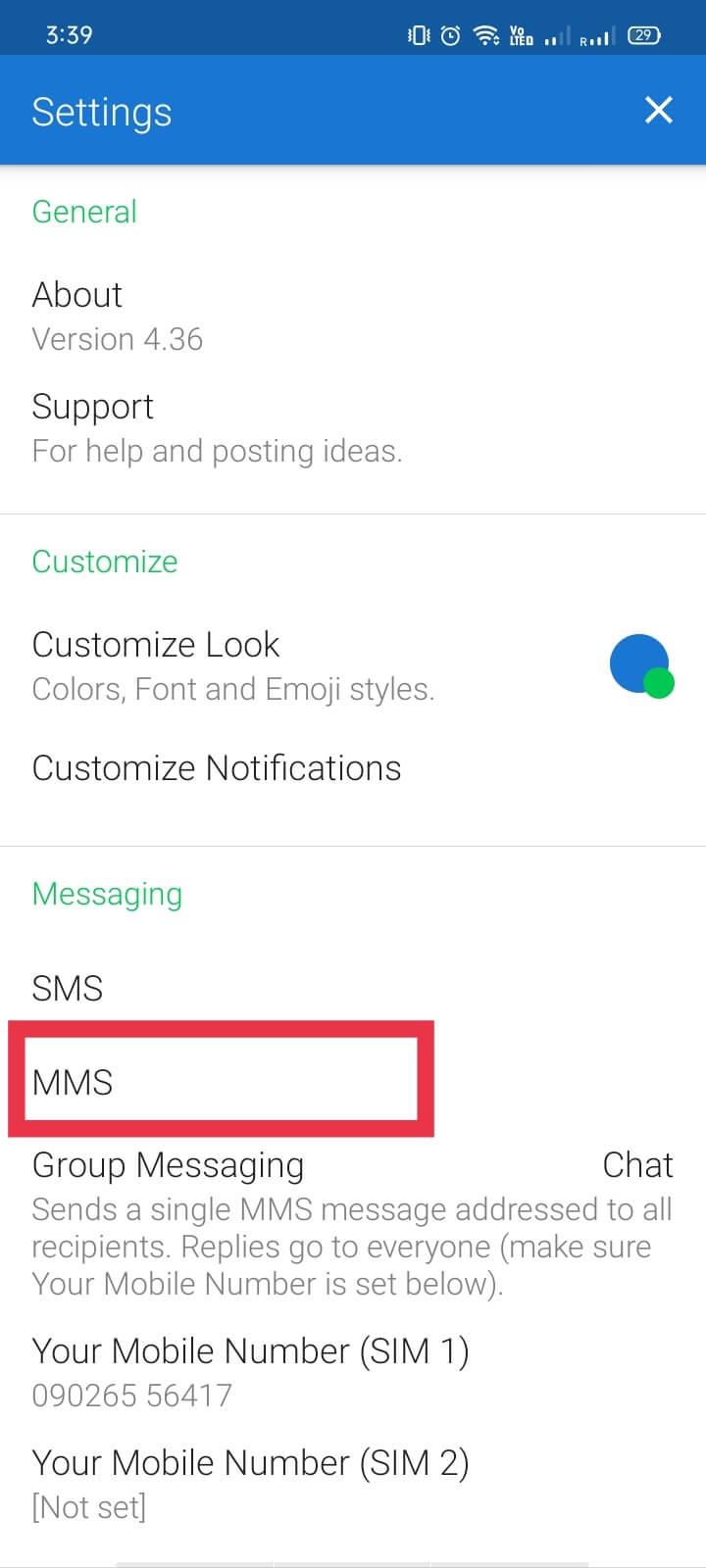
4. Marque (marque) a opção “ Preferir wi-fi ”.
Nota: É apenas para aqueles usuários cujas operadoras de celular suportam MMS em WiFi. Se você não tiver certeza sobre as políticas da sua operadora de celular, experimente este método. Se você ainda enfrentar o problema, desative a opção para voltar às configurações padrão de MMS.
5. Se o problema ainda persistir, você pode falar com o suporte ao cliente da sua operadora de celular.
b) Usando Go SMS Pro
Usamos Go SMS Pro neste método para fazer a tarefa de receber e enviar mídia por WiFi. Este aplicativo oferece aos seus usuários um método único de envio de mídia por WiFi, ou seja, por meio de um SMS, que custa menos do que um MMS. Portanto, esta é uma alternativa popular e altamente recomendada pelos usuários.
O funcionamento do Go SMS Pro é o seguinte:
Você pode baixar o aplicativo usando este link .
c) Usando outros aplicativos
Você pode escolher entre vários outros aplicativos populares disponíveis para enviar e receber mensagens de texto, fotos e até vídeos. Você pode instalar e usar Line, WhatsApp, Snapchat, etc em seus dispositivos Android, Windows, iOS.
Se nenhum dos métodos acima funcionar para você, você pode optar pelo Google Voice . É um serviço telefônico oferecido pelo Google que fornece opções de correio de voz, encaminhamento de chamadas, texto e mensagens de voz, fornecendo um número alternativo roteado para o seu telefone. É uma das melhores, mais seguras e permanentes soluções que existem. Atualmente, o Google Voice oferece suporte apenas para SMS, mas você pode obter o serviço MMS por meio de outros serviços do Google, como o Google Hangout .
Se você ainda estiver com o mesmo problema, sugerimos que tente descobrir as políticas da sua operadora e tente encontrar uma solução, entrando em contato com o atendimento ao cliente.
Perguntas frequentes (FAQs)
P 1. Por que não consigo enviar MMS por WiFi?
O MMS precisa de uma conexão de dados de celular para funcionar. Se você deseja enviar MMS por WiFi , você e o destinatário precisam ter algum aplicativo de terceiros instalado para concluir a tarefa.
Q 2. Você pode enviar mensagens de texto com imagens por WiFi?
Não , não é possível enviar uma mensagem MMS normal em uma conexão sem fio. No entanto, você pode fazer isso usando um aplicativo de terceiros ou usando seus dados móveis.
Recomendado:
Esperamos que este guia tenha sido útil e agora você seja capaz de enviar MMS por WiFi em seu telefone Android . Se você ainda tiver alguma dúvida sobre este artigo, sinta-se à vontade para perguntar na seção de comentários.
Neste artigo, mostraremos como recuperar o acesso ao seu disco rígido em caso de falha. Vamos acompanhar!
À primeira vista, os AirPods parecem fones de ouvido sem fio comuns. Mas tudo mudou quando alguns recursos pouco conhecidos foram descobertos.
A Apple apresentou o iOS 26 – uma grande atualização com um novo design de vidro fosco, experiências mais inteligentes e melhorias em aplicativos familiares.
Os alunos precisam de um tipo específico de laptop para seus estudos. Ele não deve apenas ser potente o suficiente para um bom desempenho na área de estudo escolhida, mas também compacto e leve o suficiente para ser carregado o dia todo.
Adicionar uma impressora ao Windows 10 é simples, embora o processo para dispositivos com fio seja diferente do que para dispositivos sem fio.
Como você sabe, a RAM é um componente de hardware muito importante em um computador, atuando como memória para processar dados e é o fator que determina a velocidade de um laptop ou PC. No artigo abaixo, o WebTech360 apresentará algumas maneiras de verificar erros de RAM usando software no Windows.
As Smart TVs realmente conquistaram o mundo. Com tantos recursos excelentes e conectividade à Internet, a tecnologia mudou a maneira como assistimos TV.
Geladeiras são eletrodomésticos comuns em residências. As geladeiras geralmente têm 2 compartimentos, o compartimento frio é espaçoso e tem uma luz que acende automaticamente toda vez que o usuário o abre, enquanto o compartimento do freezer é estreito e não tem luz.
As redes Wi-Fi são afetadas por muitos fatores além de roteadores, largura de banda e interferência, mas existem algumas maneiras inteligentes de melhorar sua rede.
Se você quiser voltar para o iOS 16 estável no seu telefone, aqui está o guia básico para desinstalar o iOS 17 e fazer o downgrade do iOS 17 para o 16.
Iogurte é um alimento maravilhoso. É bom comer iogurte todos os dias? Quando você come iogurte todos os dias, como seu corpo muda? Vamos descobrir juntos!
Este artigo discute os tipos de arroz mais nutritivos e como maximizar os benefícios para a saúde de qualquer arroz que você escolher.
Estabelecer um horário de sono e uma rotina para dormir, mudar o despertador e ajustar a dieta são algumas das medidas que podem ajudar você a dormir melhor e acordar na hora certa pela manhã.
Alugue, por favor! Landlord Sim é um jogo de simulação para dispositivos móveis para iOS e Android. Você jogará como proprietário de um complexo de apartamentos e começará a alugar um apartamento com o objetivo de reformar o interior do seu apartamento e deixá-lo pronto para inquilinos.
Obtenha o código do jogo Bathroom Tower Defense Roblox e resgate recompensas emocionantes. Elas ajudarão você a melhorar ou desbloquear torres com maior dano.













